Por padrão, os usuários podem trocar mensagens com qualquer endereço de e-mail. Mas é possível restringir esses endereços ou domínios conforme o caso.
- Alterando as permissões no GMAIL:
- Acesse admin.google.com
- No menu lateral esquerdo vá em Apps > Gooogle Workspace > Gmail
- Acesse as configurações de Compliance
- À esquerda, selecione a Unidade Organizacional onde você deseja alterar as permissões.
- Na seção Restringir entrega, clique em Configurar

- Na tela que aparecerá, informe os Endereços ou Domínios que serão permitidos e clique em Salvar

- Alterando as permissões no CLASSROOM:
- Acesse admin.google.com No menu lateral esquerdo vá em Apps > Gooogle Workspace > Classroom > Configurações da turma
- Localize a opção “Sobre participações em turma“, passe o cursor sobre ela e clique no ícone do Lápis.
- Selecione as opções marcadas como o exemplo abaixo e clicar em Salvar.
- Depois, na página de Configurações da turma, clique em “Editar” nas opções de “Domínios autorizados“.

- Você será encaminhado à tela de Domínios.

- Insira individualmente cada um dos domínios que deseja colocar na lista de permissões > clique em adicionar, e ao final clique em Salvar
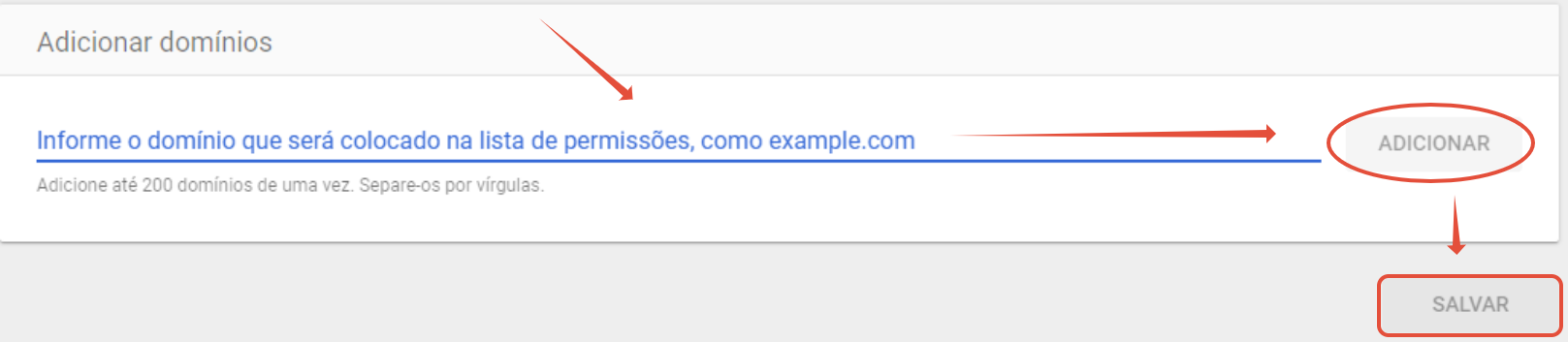
Ao finalizar estes procedimentos por favor nos avisar.
Segue o link para documentação Google: https://support.google.com/a/answer/2640542?hl=pt-BR#zippy=%2Cetapa-inicial-acessar-as-configura%C3%A7%C3%B5es-de-compliance-do-gmail-no-admin-console%2Cetapa-adicionar-os-endere%C3%A7os-ou-os-dom%C3%ADnios-que-voc%C3%AA-quer-permitir

